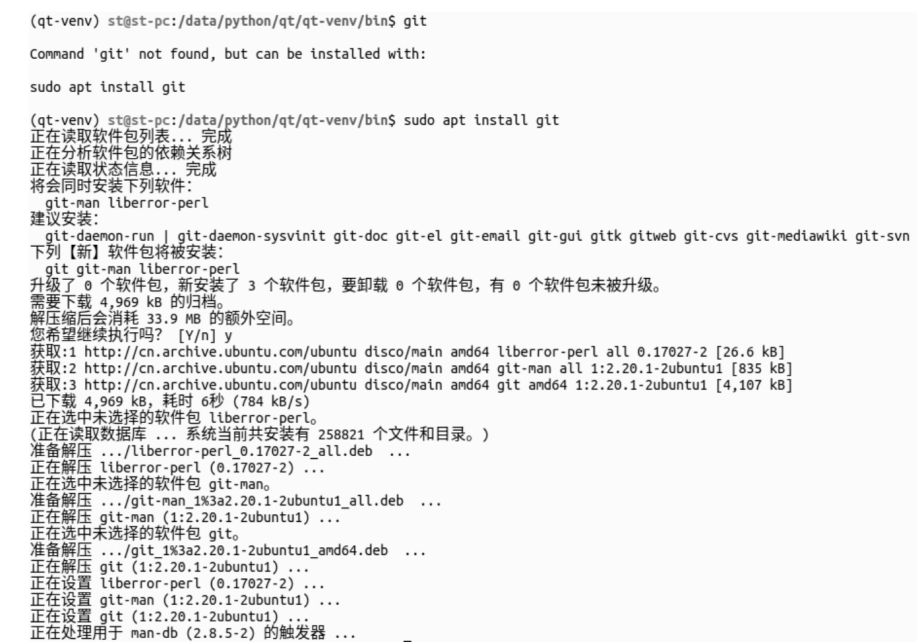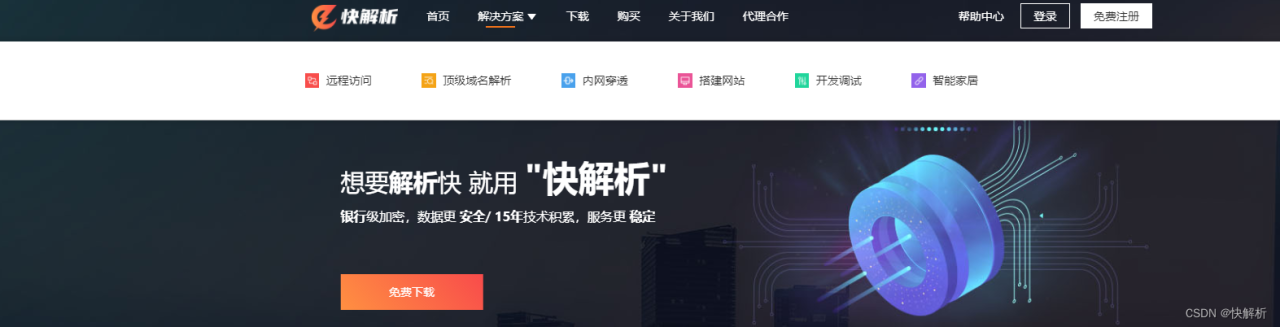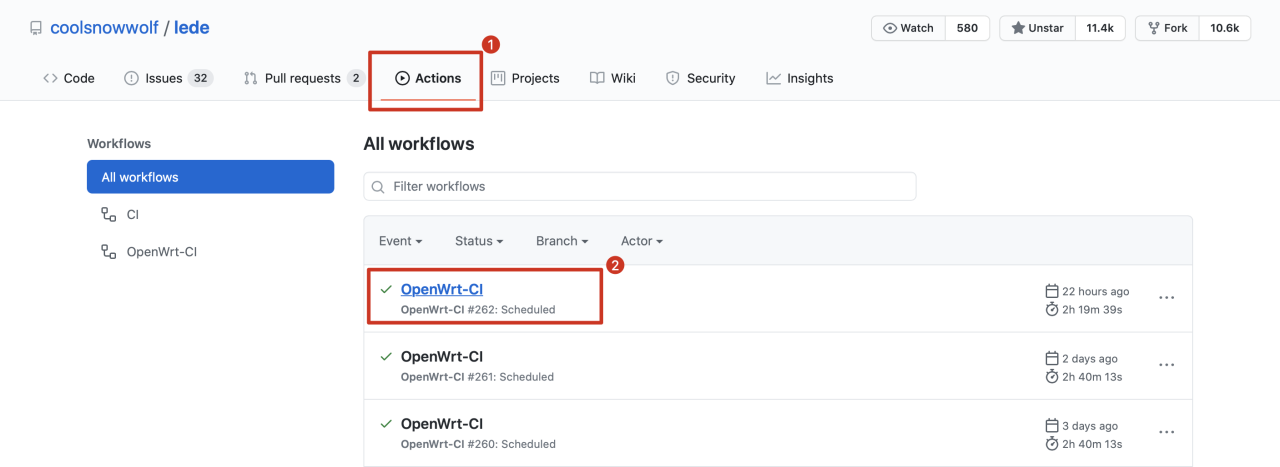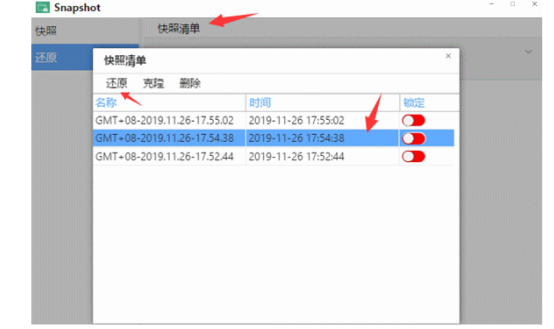怎么添加WPS电脑上的文件夹到云文档
发布时间:2020-07-24 10:55:09
来源:亿速云
阅读:95
作者:Leah
怎么添加WPS电脑上的文件夹到云文档?很多新手对此不是很清楚,为了帮助大家解决这个难题,下面小编将为大家详细讲解,有这方面需求的人可以来学习下,希望你能有所收获。WPS添加电脑上的文件夹到云文档的解决方法:首先找到桌面上的“WPS文字”,鼠标右键选择并点击“属性”;然后在弹出的属性页面,点击“打开文件位置”,在右上角搜索框中输入【khomepage.dll】;最后选中这个文件删除即可。
首先,找到桌面上的【WPS文字】或者【WPS表格】,然后鼠标右键,选择并点击【属性】
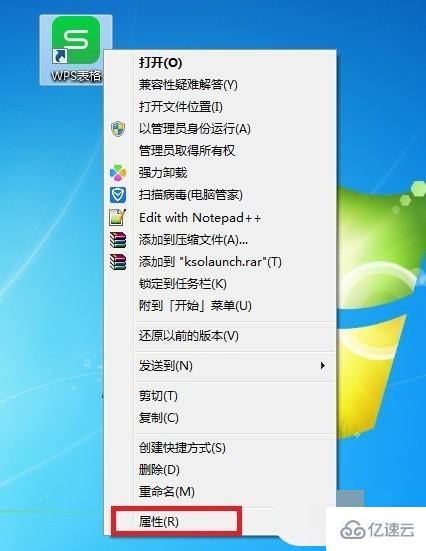
在弹出的属性页面,点击【打开文件位置】
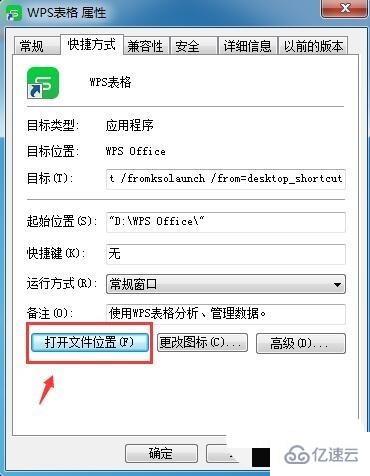
然后在右上角搜索框中输入【khomepage.dll】
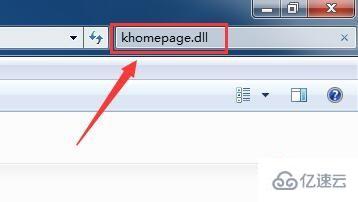
这时,我们就会看到搜索出了一个名为【khomepage.dll】的文件。
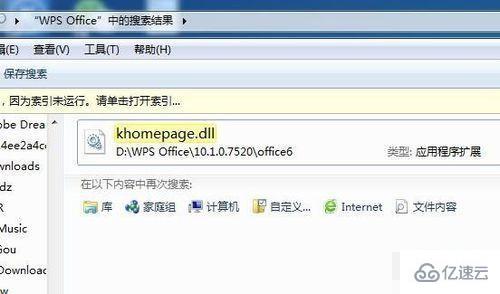
选中这个文件,然后鼠标右键。选择并点击【删除】
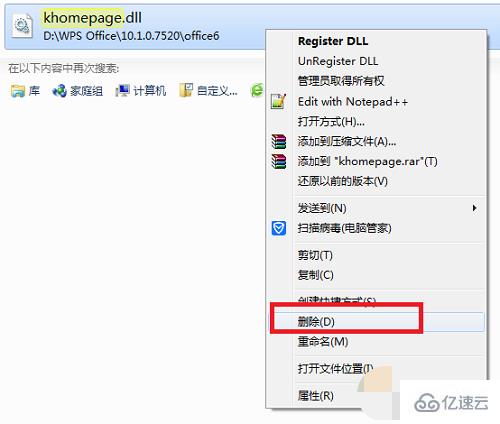
在弹出的确定删除文件窗口中,点击【是】
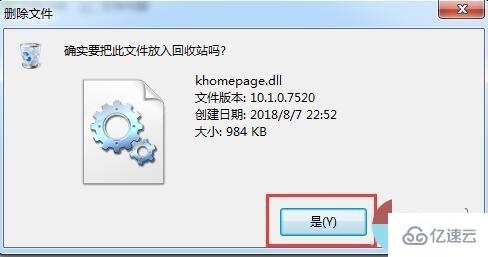
这下我们打开WPS软件,就没有【我的WPS】了。(以下是我打开WPS表格的截图)
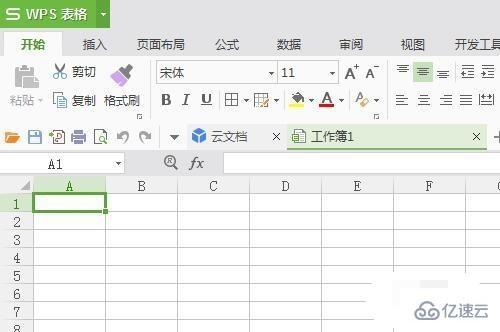
后记:我删除这个文件后软件可以正常使用,若某些朋友不放心,为了防止程序出错或某些功能不能正常使用,大家也可以选择将【khomepage.dll】文件不删除,右键选择【剪切】,然后【粘贴】在其他地方即可。
最后我来总结下操作步骤:找到WPS安装在哪个盘,然后搜索【khomepage.dll】文件,删除【khomepage.dll】文件即可。
看完上述内容是否对您有帮助呢?如果还想对相关知识有进一步的了解或阅读更多相关文章,请关注亿速云行业资讯频道,感谢您对亿速云的支持。
原文链接:https://blog.csdn.net/weixin_31809171/article/details/119639686?ops_request_misc=%257B%2522request%255Fid%2522%253A%2522171836987416800182186383%2522%252C%2522scm%2522%253A%252220140713.130102334.pc%255Fblog.%2522%257D&request_id=171836987416800182186383&biz_id=0&utm_medium=distribute.pc_search_result.none-task-blog-2~blog~first_rank_ecpm_v1~times_rank-13-119639686-null-null.nonecase&utm_term=%E7%BB%BF%E8%81%94NAS